iOS开发-自动布局之autoresizingMask使用详解(Storyboard&Code)
前言:现在已经不像以前那样只有一个尺寸,现在最少的IPHONE开发需要最少需要适配三个尺寸。因此以前我们可以使用硬坐标去设定各个控件的位置,但是现在的话已经不可以了,我们需要去做适配,也许你说可以使用两套UI或两套以上的UI,但那样不高效也不符合设计。IOS有两大自动布局利器:autoresizing 和 autolayout(autolayout是IOS6以后新增)。autoresizing是UIView的属性,一直存在,使用也比较简单,但是没有autolayout那样强大。如果你的界面比较简单,要求的细节没有那么高,那么你完全可以使用autoresizing去进行自动布局。以下会针对autoresizing进行讨论。
0、autoresizing使用前的解释:
UIViewAutoresizing是一个枚举类型,默认是UIViewAutoresizingNone,也就是不做任何处理。
typedef NS_OPTIONS(NSUInteger, UIViewAutoresizing) { UIViewAutoresizingNone = 0, UIViewAutoresizingFlexibleLeftMargin = 1 << 0, UIViewAutoresizingFlexibleWidth = 1 << 1, UIViewAutoresizingFlexibleRightMargin = 1 << 2, UIViewAutoresizingFlexibleTopMargin = 1 << 3, UIViewAutoresizingFlexibleHeight = 1 << 4, UIViewAutoresizingFlexibleBottomMargin = 1 << 5 };
各属性解释:
|
UIViewAutoresizingNone |
不会随父视图的改变而改变 |
|
UIViewAutoresizingFlexibleLeftMargin |
自动调整view与父视图左边距,以保证右边距不变 |
|
UIViewAutoresizingFlexibleWidth |
自动调整view的宽度,保证左边距和右边距不变 |
|
UIViewAutoresizingFlexibleRightMargin |
自动调整view与父视图右边距,以保证左边距不变 |
|
UIViewAutoresizingFlexibleTopMargin |
自动调整view与父视图上边距,以保证下边距不变 |
|
UIViewAutoresizingFlexibleHeight |
自动调整view的高度,以保证上边距和下边距不变 |
|
UIViewAutoresizingFlexibleBottomMargin |
自动调整view与父视图的下边距,以保证上边距不变 |
在这里说明一下,如果是经常使用Storyboard/Xib设置autoresizing,那么转变使用代码设置autoresizing的话,容易出现理解错误问题。比如说UIViewAutoresizingFlexibleTopMargin,也许会被误认为是顶部距离不变,其实是底部距离不变。这个解决办法也很简单,只需要把使用代码和使用Storyboard设置autoresizing,它们是相反的,只需要这样去记就可以了。
autoresizing组合使用:
也就是枚举中的值可以使用|隔开,同时拥有多个值的功能,可以针对不同的场景作不同的变化。例如:
UIViewAutoresizingFlexibleWidth | UIViewAutoresizingFlexibleBottomMargin
意思是:view的宽度按照父视图的宽度比例进行缩放,距离父视图顶部距离不变。
其它的组合类似,我这里就不一一列举了。
注意:
1)view的autoresizesSubviews属性为yes时(默认为yes),autoresizing才会生效。
2)从XCODE6开始,Storyboard&Xib默认是自动布局,因此我们需要手动调整,才能使用autoresizing。
具体操作如图(打开Storyboard文件,你就会看到下面图的界面):
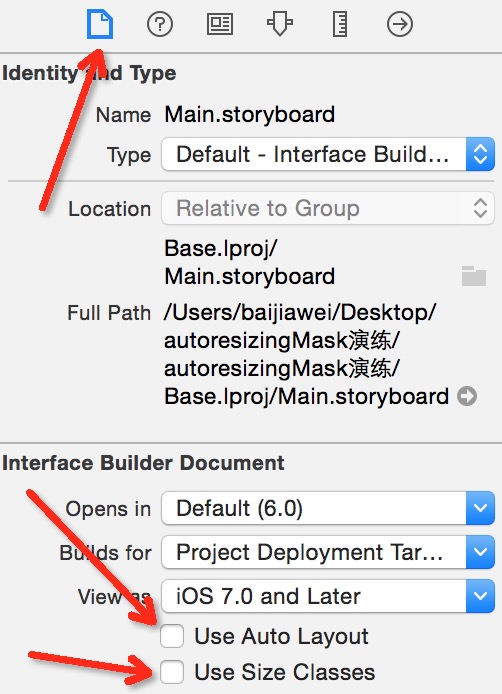
下面会写一个简单的例子以给予你们更直观的理解,并会在本文最后附上Demo下载地址,请继续往下观看噢。
Demo:
1)顶部距离父视图距离不变
2)宽度按父视图比例进行拉伸
3)view与父视图的左边距和右边距不变

一、使用代码(Code)控制autoresizingMask
下面是项目用到的宏:
#define topSpace 64 #define kMargin 20 #define kTopViewHeight 44 #define kTopViewWidth 300 #define kTextLabelWidth 200 #define kTextLabelHeight 30
没有做适配之前的代码:
// 以Iphone4(320, 480)为基础,设置各控件的位置 // 注意:必须所有控件都按照Iphone4(320, 480)为基础初始化一次,不然按比例缩放时会发生错误! UIView *topView = [[UIView alloc] initWithFrame:CGRectMake(kMargin, topSpace, kTopViewWidth, kTopViewHeight)]; CGFloat textLabelTop = (topView.frame.size.width - kTextLabelWidth) / 2; CGFloat textLabelWidth = (topView.frame.size.height - kTextLabelHeight) / 2; UILabel *textLabel = [[UILabel alloc] initWithFrame:CGRectMake(textLabelTop, textLabelWidth, kTextLabelWidth, kTextLabelHeight)]; // 设置文字及居中 [textLabel setText:@"Garvey"]; [textLabel setTextAlignment:NSTextAlignmentCenter]; // 分别设置样式 [topView setBackgroundColor:[UIColor redColor]]; [textLabel setTextColor:[UIColor whiteColor]];// 添加视图 [topView addSubview:textLabel]; [self.view addSubview:topView];
它将会显示:
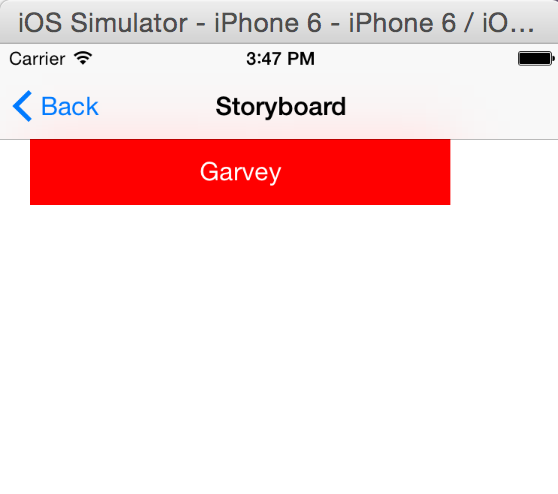
使用autoresizing进行界面适配:
补充:你可以先按其它的设备尺寸为界面上的控件初始化,因为autoresizing是会以父视图的改变而改变。
// 以Iphone4(320, 480)为基础,设置各控件的位置 // 注意:必须所有控件都按照Iphone4(320, 480)为基础初始化一次,不然按比例缩放时会发生错误! UIView *topView = [[UIView alloc] initWithFrame:CGRectMake(kMargin, kTopSpace, kTopViewWidth, kTopViewHeight)]; CGFloat textLabelTop = (topView.frame.size.width - kTextLabelWidth) / 2; CGFloat textLabelWidth = (topView.frame.size.height - kTextLabelHeight) / 2; UILabel *textLabel = [[UILabel alloc] initWithFrame:CGRectMake(textLabelTop, textLabelWidth, kTextLabelWidth, kTextLabelHeight)]; // 设置文字及居中 [textLabel setText:@"Garvey"]; [textLabel setTextAlignment:NSTextAlignmentCenter]; // 分别设置样式 [topView setBackgroundColor:[UIColor redColor]]; [textLabel setTextColor:[UIColor whiteColor]]; // 设置文字控件的宽度按照上一级视图(topView)的比例进行缩放 [textLabel setAutoresizingMask:UIViewAutoresizingFlexibleWidth]; // 设置View控件的宽度按照父视图的比例进行缩放,距离父视图顶部、左边距和右边距的距离不变 [topView setAutoresizingMask:UIViewAutoresizingFlexibleWidth | UIViewAutoresizingFlexibleBottomMargin | UIViewAutoresizingFlexibleRightMargin | UIViewAutoresizingFlexibleLeftMargin]; // 添加视图 [topView addSubview:textLabel]; [self.view addSubview:topView]; // 注意:重新设置topView位置的代码,必须要写在添加视图的后面,不然autoresizing的位置计算会出错! CGFloat topViewWidth = kUIScreen.size.width - kMargin * 2; [topView setFrame:CGRectMake(kMargin, kTopSpace, topViewWidth, kTopViewHeight)];
最后显示:

二、在Storyboard控制autoresizingMask
Storyboard上只有两个控件,View 和 Label。
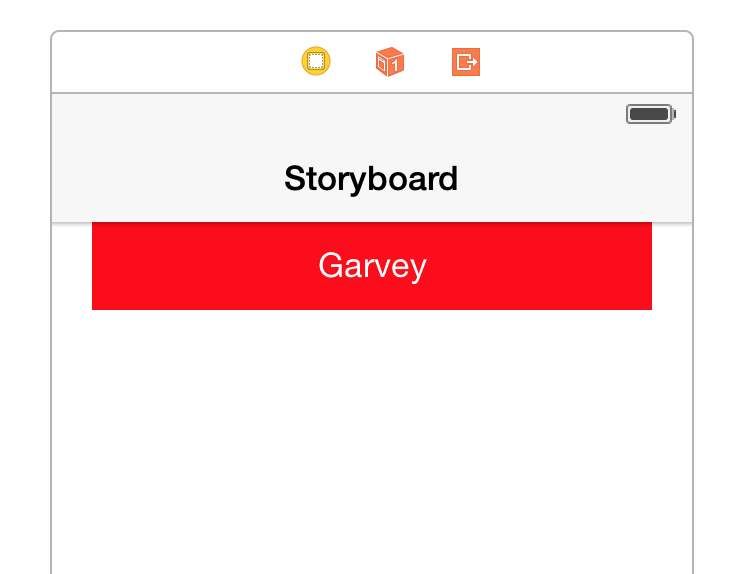
如果我们不做任何的适配方案,它将会显示:
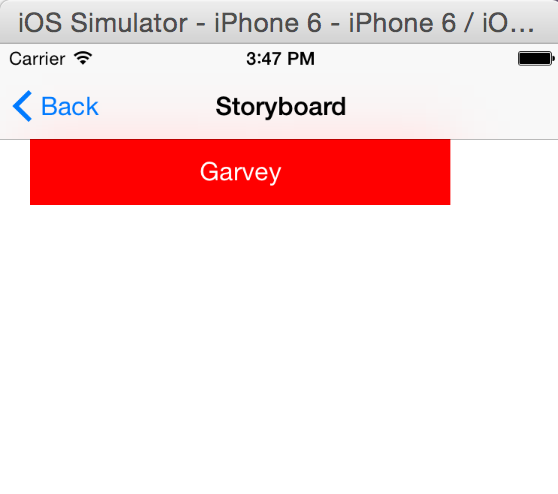
默认是是贴近左上方,在Autoresizing上可以看到:
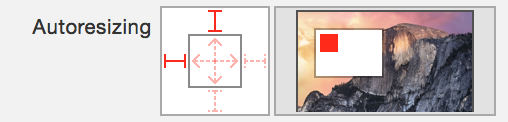
其实要做到目标显示那样也是非常简单的,两个控件如下设置:
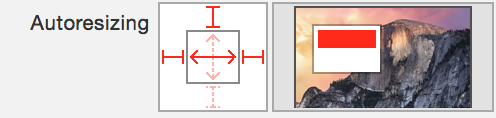
意思是:
1)顶部距离父视图距离不变
2)宽度按父视图比例进行拉伸
3)view与父视图的左边距和右边距不变
最后显示:

小结:
对比以上两个使用方法,是不是觉得使用代码去进行autoresizing的控制,会相对于比较麻烦。
如果是使用Stroyboard/Xib的话就会非常简单,只需要点击几个地方就可以了,看大家选择哪种方法。
Demo下载:http://pan.baidu.com/s/1qWnxsZU
官方自带预告:未来会进行autolayout的研究,会把研究后所得到的收获会和大家分享,请大家关注一下咯,谢谢。
博文作者:GarveyCalvin
博文出处:http://www.cnblogs.com/GarveyCalvin/
本文版权归作者和博客园共有,欢迎转载,但须保留此段声明,并给出原文链接,谢谢合作!




【推荐】编程新体验,更懂你的AI,立即体验豆包MarsCode编程助手
【推荐】凌霞软件回馈社区,博客园 & 1Panel & Halo 联合会员上线
【推荐】抖音旗下AI助手豆包,你的智能百科全书,全免费不限次数
【推荐】博客园社区专享云产品让利特惠,阿里云新客6.5折上折
【推荐】轻量又高性能的 SSH 工具 IShell:AI 加持,快人一步
· 一个奇形怪状的面试题:Bean中的CHM要不要加volatile?
· [.NET]调用本地 Deepseek 模型
· 一个费力不讨好的项目,让我损失了近一半的绩效!
· .NET Core 托管堆内存泄露/CPU异常的常见思路
· PostgreSQL 和 SQL Server 在统计信息维护中的关键差异
· DeepSeek “源神”启动!「GitHub 热点速览」
· 我与微信审核的“相爱相杀”看个人小程序副业
· 微软正式发布.NET 10 Preview 1:开启下一代开发框架新篇章
· 如何使用 Uni-app 实现视频聊天(源码,支持安卓、iOS)
· C# 集成 DeepSeek 模型实现 AI 私有化(本地部署与 API 调用教程)